免费获取AlwaysOnSSL SSL证书
AlwaysOnSSL SSL证书是一种免费的SSL证书,可以用于保护网站的安全。申请过程非常简单,只需要在AlwaysOnSSL官网上填写相关信息并提交申请即可。审核通过后,您将获得一个SSL证书文件,将其安装到您的网站上即可启用HTTPS加密访问。 需要注意的是,虽然AlwaysOnSSL SSL证书是免费的,但它的安全性和可靠性可能不如付费的SSL证书。如果您的网站对安全性要求较高,建议购买付费的SSL证书。
打开主页之后我们可以清晰的看到申请界面,我们填写如下信息:
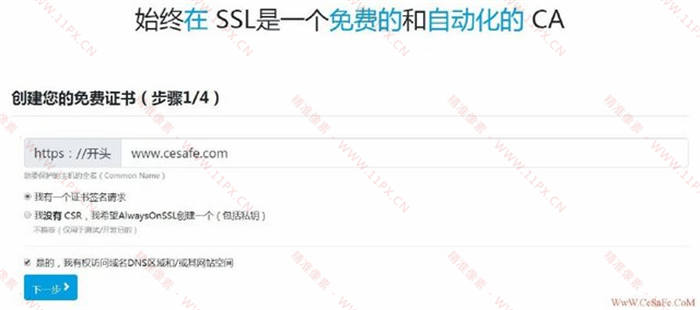
官方已经给出了证书签名请求的命令,不会的同学可以参考下面的教程:(给出两个方法 大家选择合适自己的方法)
方法一:
创建自签名证书的步骤注意:以下步骤仅用于配置内部使用或测试需要的SSL证书。
第1步:生成私钥使用openssl工具生成一个RSA私钥
$ openssl genrsa -des3 -out server.key 2048说明:生成rsa私钥,des3算法,2048位强度,server.key是秘钥文件名。
注意:生成私钥,需要提供一个至少4位的密码。
第2步:生成CSR(证书签名请求)生成私钥之后,便可以创建csr文件了。
此时可以有两种选择。理想情况下,可以将证书发送给证书颁发机构(CA),CA验证过请求者的身份之后,会出具签名证书(很贵)。另外,如果只是内部或者测试需求,也可以使用OpenSSL实现自签名,具体操作如下:
$ openssl req -new -key server.key -out server.csr说明:需要依次输入国家,地区,城市,组织,组织单位,Common Name和Email。其中Common Name,可以写自己的名字或者域名,如果要支持https,Common Name应该与域名保持一致,否则会引起浏览器警告。
Country Name (2 letter code) [AU]:CNState or Province Name (full name) [Some-State]:BeijingLocality Name (eg, city) []:BeijingOrganization Name (eg, company) [Internet Widgits Pty Ltd]:joyiosOrganizational Unit Name (eg, section) []:info technologyCommon Name (e.g. server FQDN or YOUR name) []:demo.joyios.comEmail Address []:liufan@joyios.com
第3步:删除私钥中的密码在第1步创建私钥的过程中,由于必须要指定一个密码。而这个密码会带来一个副作用,那就是在每次Apache启动Web服务器时,都会要求输入密码,这显然非常不方便。要删除私钥中的密码,操作如下:
cp server.key server.key.orgopenssl rsa -in server.key.org -out server.key
第4步:生成自签名证书如果你不想花钱让CA签名,或者只是测试SSL的具体实现。那么,现在便可以着手生成一个自签名的证书了。
需要注意的是,在使用自签名的临时证书时,浏览器会提示证书的颁发机构是未知的。
$ openssl x509 -req -days 365 -in server.csr -signkey server.key -out server.crt说明:crt上有证书持有人的信息,持有人的公钥,以及签署者的签名等信息。当用户安装了证书之后,便意味着信任了这份证书,同时拥有了其中的公钥。证书上会说明用途,例如服务器认证,客户端认证,或者签署其他证书。当系统收到一份新的证书的时候,证书会说明,是由谁签署的。如果这个签署者确实可以签署其他证书,并且收到证书上的签名和签署者的公钥可以对上的时候,系统就自动信任新的证书
第5步:安装私钥和证书将私钥和证书文件复制到Apache的配置目录下即可,在Mac 10.10系统中,复制到/etc/apache2/目录中即可。
方法二:
在线CSR生成地址:https://myssl.com/csr_create.html
然后填入证书请求
最后我们在网站根目录验证文件就可以了,提醒大家的是,申请证书需要先注册账户哦!






